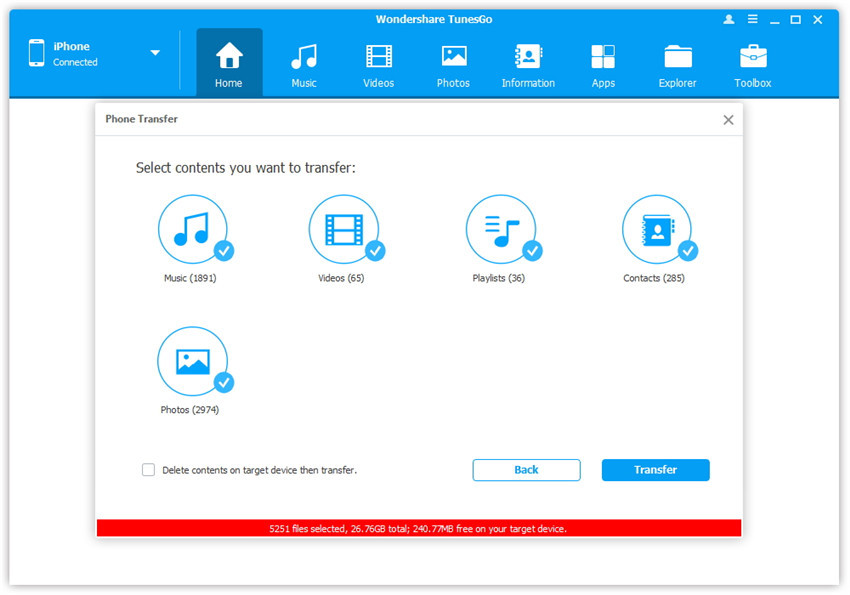Comment transférer des fichiers de l'iPhone au Samsung Galaxy Note 7
- Transférer des fichiers de l'iPhone au Samsung Galaxy Note 7 avec Smart Switch
- Transférer des fichiers de l'iPhone au Samsung Galaxy Note 7 avec TunesGo sur PC
Le Samsung Galaxy Note 7 est nouveau sur le marché et il l'a encore révolutionné. Il possède des fonctionnalités très avancées comme la charge accélérée de la batterie, la charge sans fil, et selon le marché, le suport ANT+ et plus. Pour la sécurité, il est équipé d'un scanner d'empreintes et d'iris. Il peut analyser votre rythme cardiaque, vous orienter et beaucoup plus encore. La caractéristique la plus impressionnante est l'écran incurvé OLED qui procure un excellent affichage, même en plein soleil. Il prend aussi d'excellents photos et vidéos grâce à son appareil photo 12 Megapixels.

Transférer des fichiers de l'iPhone au Samsung Galaxy Note 7 avec Smart Switch
Samsung Smart Switch rend facile le transfert de contacts, photos, messages et plus de votre ancien iPhone vers le nouveau Samsung Galaxy Note 7. Vous devez avoir installé l'application Smart Switch sur votre Samsung Galaxy Note 7.
Etape 1. Connecter votre Galaxy S7 ou Note7 à votre ancien appareil en utilisant le cable USB de votre ancien téléphone.
Etape 2. Selectionner les éléments que vous souhaitez transférer dans votre nouveau téléphone.
Etape 3. Profitez de toutes vos applications, musiques, contacts favoris sans en perdre une miette.
Voici un guide vidéo pour le transfert de fichiers de l'iPhone vers le Samsung Galaxy Note 7 avec Smart Switch
Transférer des fichiers de l'iPhone au Samsung Galaxy Note 7 avec TunesGo sur PC
Gestionnaire de Samsung Galaxy Note 7 que vous devez avoir - Solution tout en un pour gérer, transférer et sauvegarder des fichiers sur le Samsung Galaxy Note 7
- Sauvegarde vos musiques, photos, vidéos, contacts, SMS, etc. sur votre ordinateur et les restaure facilement.
- Gère, exporte&importe vos contacts et SMS, supprime les doublons de contacts, répond aux SMS avec l'ordinateur
- Racine en 1-clic - Enracinez vos téléphones/tablettes Android pour prendre le contrôle total de vos appareils.
- Transfert entre téléphones - Transférer des musiques, photos, vidéos, contacts, SMS entre deux téléphones (compatible avec Android et iPhone).
- Gestionnaire d'applications - Installe, désinstalle, importe ou sauvegarde des applications en batch.
- Créateur de Gif - Crée des Gif à partir de photos, photos en mouvement, vidéos.
- Gestionnaire iTunes - Synchronise la musique iTunes vers Android ou transfère de la musique d'Android vers iTunes
- Compatible avec plus de 3000 appareils Android (Android 2.2 - Android 8.0) Samsung, LG, HTC, Huawei, Motorola, Sony etc
En utilisant Wondershare TunesGo, vous serez capable de transférer des fichiers de l'iPhone vers le Samsung Galaxy Note 7 avec facilité et rapidité.
Etape 1. Lancer Wondershare TunesGo et connecter l'iPhone et le Samsung Galaxy Note 7 à l'ordinateur. Selectionner l'appareil source depuis lequel vous souhaitez transférer du contenu. Dans ce cas, sélectionnez l'iPhone en tant qu'appareil source. Cliquer ensuite sur l'option Transfert de la musique vers un autre appareil.
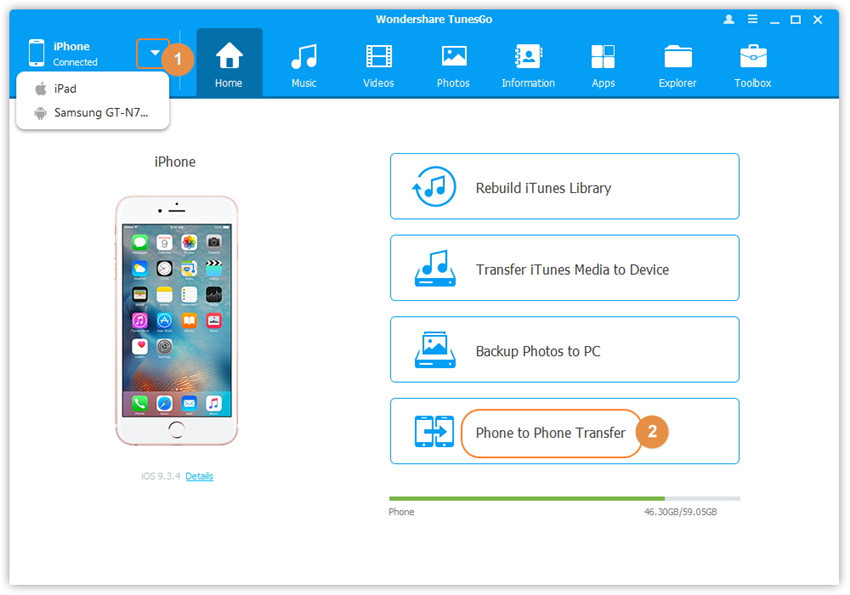
Etape 2. Selectionner l'appareil cible sur lequel vous souhaitez transférer du contenu. Dans la fenêtre pop-up, sélectionner le Samsung Galaxy Note 7 en tant que cible dans la liste déroulante et cliquer sur suivant.
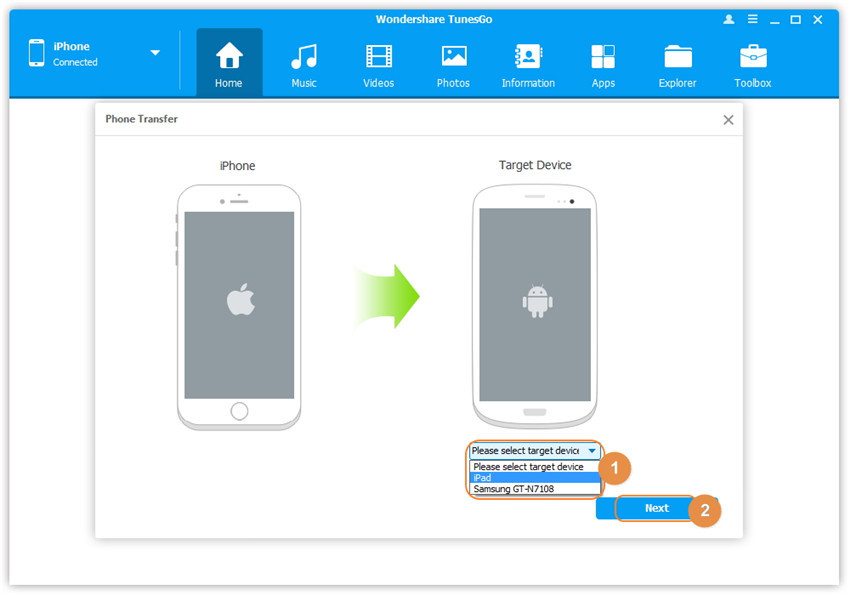
Etape 3. Transférer les fichiers de l'iPhone au Samsung Galaxy Note 7. Vous pouvez décocher les contenus que vous ne souhaitez pas transférer. Cliquer ensuite sur Transférer. Durant tout le processus, NE PAS déconnecter les appareils. Quand le transfert est terminé, cliquer sur OK.